Как править текст одновременно на компьютере и телефоне
Вы можете переключаться между различными устройствами в течение дня, включая настольные или портативные компьютеры, планшеты и смартфоны. В то время как у Apple есть надежный универсальный буфер обмена для копирования и вставки данных между устройствами Apple, Android не предлагает встроенную копировальную пасту между устройствами для Windows. Однако вы по-прежнему можете синхронизировать и передавать текст между телефоном Android и компьютером Windows с помощью простых инструментов. Вот несколько простых способов скопировать и вставить текст с Android на ПК или с ПК на Android.
Копирование и вставка текста с Android на ПК или ПК на Android
Приложение Microsoft Your Phone позволяет подключать и синхронизировать данные между телефоном и ПК. С его помощью вы можете посещать и совершать звонки со своего ПК, получать и управлять мобильными уведомлениями, а также получать доступ к фотографиям на своем телефоне Android.
Интересно, что он предлагает копировальную пасту между устройствами для некоторых смартфонов Samsung Galaxy. Вот список поддерживаемых устройств. Если у вас недавно был телефон Samsung Fold, S, Note или A-series, выполните следующие действия.
2. Скопируйте и вставьте текст с Android в Windows или наоборот через ClipSync.
После настройки ClipSync на всех ваших устройствах будет запущена фоновая служба для автоматической синхронизации буферов обмена.
Шаги по копированию текста с Android в Windows
Нажмите и удерживайте любой текст на устройстве Android и выберите Копировать. Чтобы вставить текст в любое место на вашем компьютере, щелкните правой кнопкой мыши и выберите «Вставить» или нажмите CTRL + V.
Шаги по копированию текста из Windows на Android
Скопируйте любой текст со своего компьютера, выделив его и щелкнув «Копировать» в контекстном меню или нажав CTRL + C. Теперь нажмите и удерживайте любое поле ввода на телефоне Android и выберите «Вставить».
Если ClipSync работает некорректно, убедитесь, что ваш телефон и компьютер находятся в одной сети Wi-Fi, и приложению разрешено работать в фоновом режиме.
3. Копирование и вставка текста между Windows и Android с помощью Alt-C.
Шаги по копированию текста с телефона на ПК
- Выделите текст на телефоне и скопируйте его в буфер обмена.
- Теперь нажмите Alt + V, чтобы вставить текст на свой компьютер.
- Текст будет извлечен из буфера обмена вашего телефона.
Шаги по копированию текста с ПК на телефон
- Выделите текст на своем ПК.
- Нажмите Alt + C на клавиатуре.
- Текст будет отправлен на телефон.
Каждый раз, когда вы нажимаете или вытягиваете текст, вы будете видеть всплывающее уведомление на своем телефоне и ПК. Кроме того, горячие клавиши по умолчанию можно изменить по своему усмотрению в настольном приложении.
Оба устройства хранят синхронизированный список скопированного текста. И, следовательно, вы можете получить скопированный текст в любое время, максимум до 50 записей.
Все, что вам нужно сделать, это установить приложение и расширение и связать оба устройства. Затем вы можете скопировать на одно устройство и вставить на другое или отправлять файлы между своими устройствами. Вы также можете выполнить поиск в недавней истории вашего общего буфера обмена.
Это были три простых и быстрых способа копирования и вставки текста между Android и ПК с Windows. Если у вас есть смартфон Samsung, лучше всего использовать функцию копирования между устройствами в приложении «Ваш телефон». Если у вас есть другой телефон Android, воспользуйтесь другими способами, описанными выше. Следите за новостями, чтобы увидеть больше таких статей.
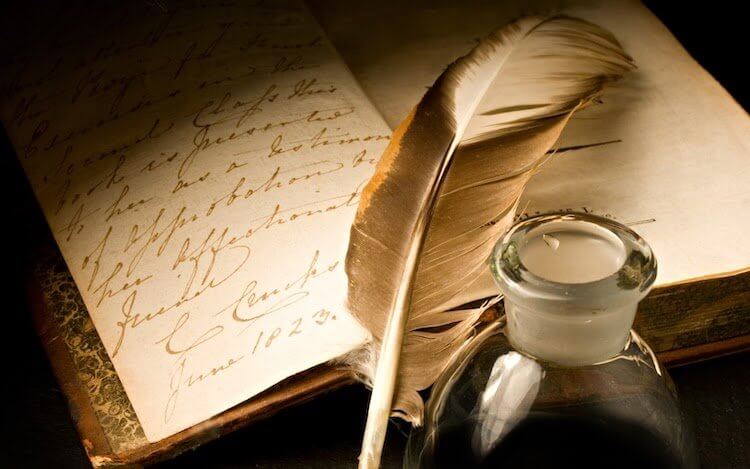
Найти хорошее приложения для работы с текстами часто является большой проблемой.
Есть мнение, что писать с использованием неправильных инструментов, это все равно, что надевать джинсы для того, чтобы бежать марафон. Вроде можно, но как-то это не то. Они просто не дают тех возможностей и комфорта, которые нужны в этот момент.
Среди таких функций есть поддержка словарей, расширенная поддержка символов и исправление ошибок. При первом запуске приложения вам предложат выбрать язык дальнейшей работы. Русский поддерживается, поэтому работать с текстом на родном языке не составит никаких проблем. Также имеется облачная интеграция с такими сервисами, как Google Drive, Dropbox и OneDrive, а еще режим автономного редактирования.
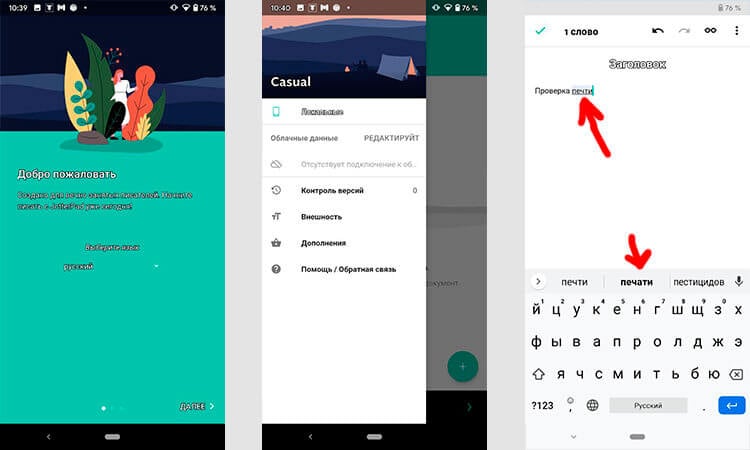
JotterPad предлагает встроенные покупки. Существует «креативная» версия приложения, которая стоит 1,99 доллара и открывает такие функции, как форматирование, пользовательские шрифты, темная тема и управление версиями. А если вы работаете со сценариями, то за 30 долларов в год можно раскрыть дополнительные возможности в этом направлении.
По началу кажется, что разделов в приложении слишком много, но разбираешься в них достаточно быстро и находишь то, что будет полезно. Мне, например, очень понравилась возможность разбивать текст на абзацы. Это когда ты просто пишешь, а абзацы отделяются друг от друга небольшими отступами. Так намного проще работать с большими текстами.
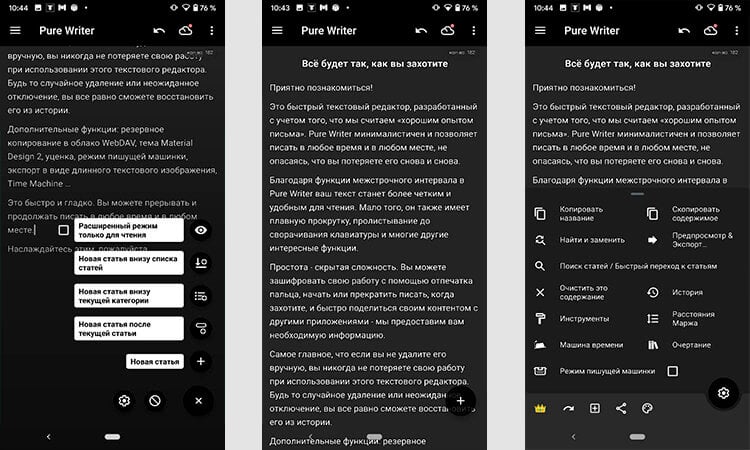
PureWriter также предлагает множество полезных функций бесплатно, включая контроль версий, фоновые темы и поддержку шифрования отпечатком пальцев. Вы можете разблокировать версию Pro за 10 долларов, чтобы получить доступ к таким функциям, как пользовательские шрифты, мгновенный предварительный просмотр, а также различные возможности экспорта. Несмотря на то, что я работаю с текстами, когда я пользовался приложением, мне хватало и бесплатной версии.
Нельзя не отметить, что это приложение достаточно давно не получало обновлений, но при этом оно продолжает работать, и не создается ощущения, что разработчики просто ”забили” на него. Видимо, их все устраивает и пока просто не накопилось столько правок, чтобы рисковать что-то испортить.
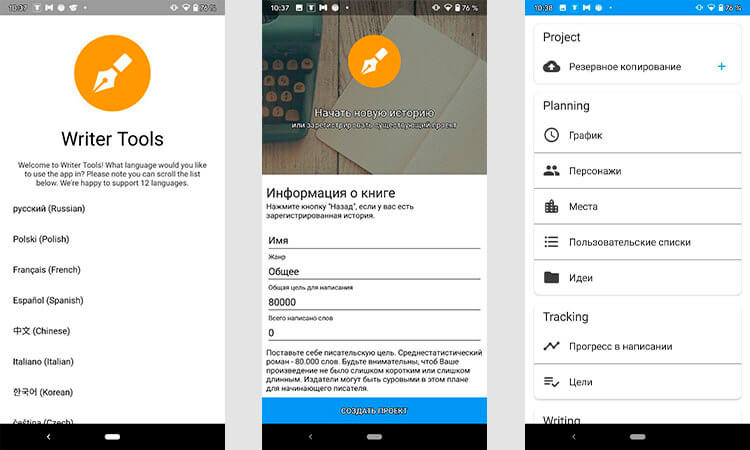
Однако, если вы захотите получить полную функциональность, включая резервное копирование в облако, темную тему и продвинутые инструменты синхронизации, то надо будет заплатить 4,99 доллара в месяц.
Если не хочется экспериментировать и пробовать что-то новое для работы, тем более, что приложения выше ориентированы именно на писателей, вам отлично подойдет просто Word, к которому многие так привыкли.
Как на Huawei скачать любые приложения и даже Google Play. Официальный способ
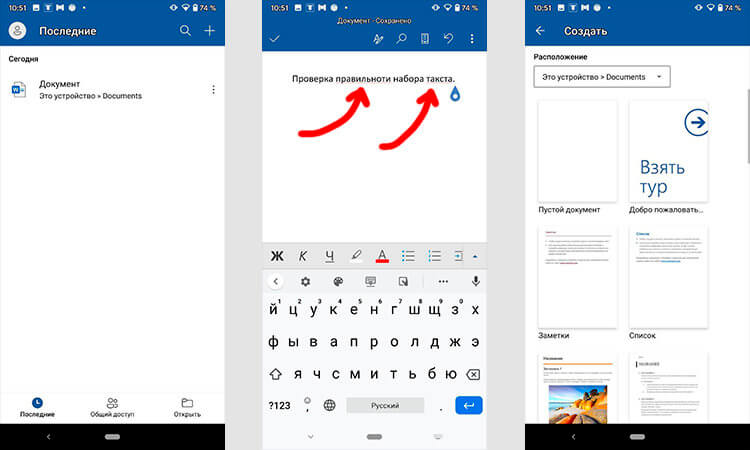
Разговор о работе с текстом был бы не полным, если не упомянуть переводчик. Даже людям, которые понимают иностранный язык, иногда надо просто перевести большой текст, чтобы не тратить время на его прочтений. Или просто не перепечатывать заново, например, письмо от иностранных коллег.
Гендиректор Google признался, что хочет и дальше работать с Apple
Самым простым и понятным переводчиком можно назвать вариант от Google. Он простой, без лишних функций, но при этом в нем есть даже голосовой перевод и перевод по фотографии.
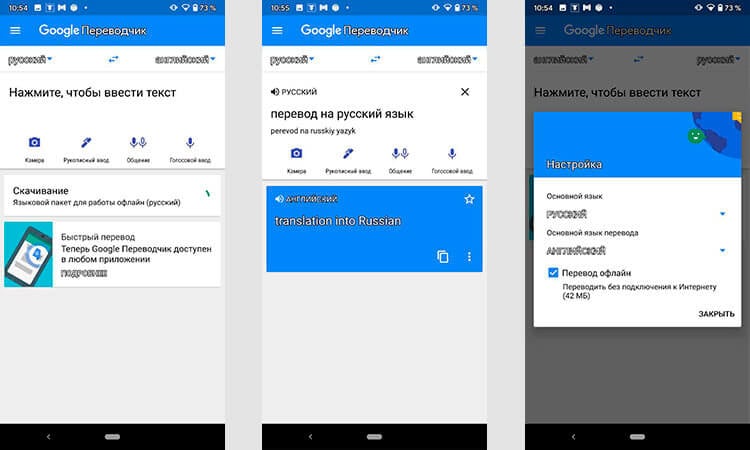
В целом тексты получаются достаточно качественными и очень похожими на настоящий русский язык. Есть и другие переводчики не менее хорошего качества, но приложение от Google полностью бесплатное и в этом его главный плюс.
Свободное общение и обсуждение материалов
Можно ли танцевать под рэп? Достаточно послушать новый альбом Sfera Ebbasta
Мобильные технологии не стоят на месте и меняются практически каждый день: те процессы, что были привычны еще 5-10 лет назад, ушли в прошлое, а их место заняли другие. Им, впрочем, уже тоже быстро находят замену, ведь ничто не вечно под луной. СМИ постоянно рассказывают пугающие факты о смартфонах и сотовых сетях, после которых становится не по себе: вспоминаю, что еще 10 лет назад я и не мог представить себе, насколько смартфоны двуличны, что скрывается за их повседневным использованием и даже производством. Хочу рассказать вам о пяти фактах, которые я узнал за все это время, но есть желание забыть их поскорее.
![]()
Совсем не обязательно гнаться за всеми новинками, чтобы интересоваться выходом свежей модели телефона. Тем более, он действительно в первые за долгое время представляет немало интереса. Естественно, я говорю о новом Google Pixel 6 с собственным процессором. Без преувеличения можно сказать, что это самое большое обновление прошлогодней модели за весь этот год. Оно получилось не дежурным, а по-настоящему масштабным. Но не только из-за этого стоит ждать новый смартфон, который выйдет уже в самое ближайшее время. Пускай его купить будет чуть сложнее, чем любой другой телефон, но от этого он точно не становится менее привлекательным.

Что не так с Android? Да по большому счёту, в общем-то, всё так. И по части функциональности, и по части безопасности, и по части быстродействия. Единственная претензия, которую зачастую предъявляют операционной системе Google, состоит разве что в том, что она – не iOS. Нет, ну правда. Android почему-то всегда пытаются сопоставлять с мобильной платформой Apple, причём почему-то всегда не в её пользу. А, между тем, с точки зрения пользовательского опыта Android весьма и весьма хороша. Другое дело, когда о недостатках начинают говорить сами разработчики.
Если нужен русско-английский переводчик, то гораздо лучше Гугла будет Яндекс.Переводчик. Там много примеров фраз из фильмов/сериалов/книг в словаре, есть карточки для интервального повторения и удобный перевод по фотке с сохранением оригинала (в гугле почему-то не так удобно и шрифты растянуты)
Работать с текстом? То есть создавать полноценные документы с форматированием, графикой, таблицами и т.д.?
На смартфоне??
Это мазохизм или извращение? 🙂

Сканеры, как профессиональные, так и любительские, для многих пользователей — надежный инструмент для работы. Благодаря сканерам не приходится перепечатывать тексты или копировать рисунки — за считанные минуты вся информация распознается (по большей части — корректно), и сохраняется в электронном виде.
Но есть и нюансы. К примеру, многие из нас что-то пишут на бумаге, рисуют, после чего приходится такие данные переносить в электронный вид. Это может быть часть кода, или эскиз какого-либо устройства, одежды. Умная ручка Equil Smartpen 2 позволяет переносить все надписи и рисунки с бумаги в электронный вид в режиме реального времени.
Что такое Equil Smartpen 2?
Это умная ручка, внутри которой — электронные модули, сенсоры и обычные чернила. Ручкой можно писать на бумаге, при этом текст сразу же оказывается в соответствующем приложении на мобильном устройстве или ПК.
Функции Equil Smartpen 2:
• Автоматическое копирование текста и рисунков с бумаги и перенос информации в электронный документ;
• Распознавание рукописного текста с переносом информации в электронный редактор;
• Копирование текста или рисунков на ПК, смартфон или планшет в режиме реального времени;
• Сохранение перенесенной информации в соответствующих приложениях;
• Возможность делиться информацией в социальных сетях;
• Сохранение сделанной работы в Dropbox, iCloud или Evernote.
Средства на запуск массового производства ручки собирались на Indiegogo, при этом собрано было в 10 раз больше, чем планировалось (500 тысяч долларов против 50 тысяч плана).
Как это работает?
Владелец ручки Equil Smartpen 2 пишет или делает набросок на бумаге обычными чернилами ручки. Бумага может использоваться любого типа, даже салфетка.
Ультразвуковые и инфракрасные сенсоры распознают положение пера ручки, и пересылают все данные на ресивер, откуда информация поступает в «облако» или на любое сопряженное устройство с установленным приложением Equil.
Стоит отметить, что для работы с текстом или рисунками используется два типа приложений: EQUIL SKETCH и EQUIL Text.
EQUIL Text переводит рукописный текст в электронный вид. Это приложение распознает текст, создавая электронный документ, который сразу же можно редактировать.

Документы можно снабжать тегами для быстрого поиска. Созданный документ, при необходимости, отправляется в «облако» или по электронной почте.
При этом поддерживается функция импорта видео, картографической информации, графики либо аудио.
EQUIL sketch переносит графическую информацию в электронный документ. Equil Smartpen 2 распознает до 600 уровней нажатия на перо. Также есть возможжность выбора цветов и кистей.
В процессе работы пользователь может добавлять линии и различные фигуры. Приложение поддерживает слои, так что функциональность приложения вполне достаточная для большинства пользователей.
Характеристики Equil Smartpen 2:
• Беспроводный модуль Bluetooh;
• Распознавание жестов;
• Работа с любым типом бумаги;
• 600 уровней давления на перо ручки;
• Зарядка через USB порт;
• Хранение данных на внутреннем накопителе;
• Мультизадачность;
• Распознавание текста и рисунков;
• Индикатор заряда аккумулятора;
• Совместимость с облачными сервисами хранения данных.

Совместимость:
Android 4.0 или выше;
iOS (5.0 и выше);
Mac OS (10.7 и выше);
Windows (XP и выше).
Когда можно будет купить?
Первая партия ручек будет отгружена уже на следующей неделе, в начале ноября. Примерная цена — 169 долларов, в США.
20.08.2018 | Александр Шихов | КомментарииЛистая страницы интернета на смартфоне, вы наткнулись на интересный материал и хотите прочитать его на большом экране компьютера. Или наоборот, решили дочитать статью на телефоне в Метро или электричке. Это можно сделать удобно и просто. Подробности в статье.
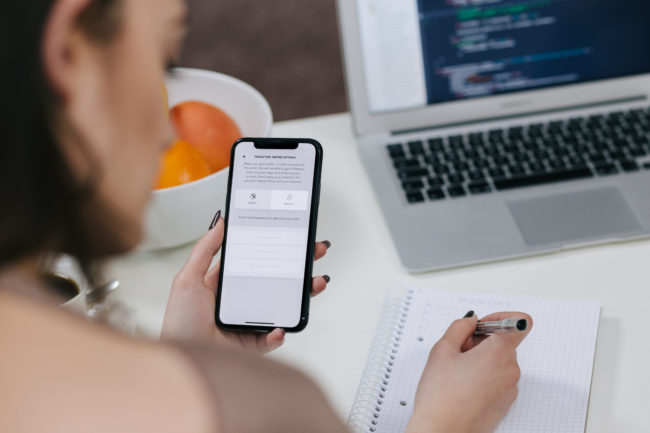
В Google Chrome и Яндекс Браузер
Если вы используете один аккаунт и одинаковый браузер на компьютере и телефоне, проще всего добавить страницу в избранное. Эта папка ссылок синхронизируется между разными платформами. Как только вы добавите ссылку на статью с помощью звездочки на телефоне, она добавится на компьютере, планшете и другом телефоне.
Метод работает на всех браузерах, но если вы используете для серфинга в интернете программу одного разработчика. Необходимо включить синхронизацию в настройках приложения.
В Microsoft Edge
Программа проанализирует компьютеры и ноутбуки, с которых вы зашли под учетной записью Microsoft, отправит ссылку на один из них.
Если на выбранном компьютере открыт Edge, то в нем добавится новая вкладка.
Если ПК выключен, будет послано уведомление.
На любых браузерах и платформах
Чаще всего пользователи используют разные программы для серфинга в интернете на телефоне и на компьютере. Нередко на работе стоит ПК с Windows, а на телефоне iOS. В этом случае поможет сервис Pocket.
Чтобы начать пользоваться сервисом, включите дополнение Pocket в настройках Google Chrome или Яндекс Браузера.
Потребуется войти в в сервис со своим аккаунтом Google или Facebook, кому как удобнее. В углу появится кнопка, нажав на которую вы отправите страницу в список чтения.
В мобильном Яндекс браузере дополнения поддерживаются, можно включить кнопку Сохранить в Pocket.
При чтении на смартфоне достаточно добавить в браузер ссылку на Web версию Pocket. По этому адресу всегда будет отображаться актуальный список чтения.
Для большего удобства можно поставить приложение Pocket. Оно есть во всех мобильных магазинах: Play Market, App Store. Принципиальное отличие при использовании программы, возможность оффлайн чтения статей и прослушивания их с помощью кнопки с наушниками.
Русский язык поддерживается, используется стандартный синтезатор речи Android. Чтение статьи вслух может быть в фоновом режиме. Отображается вот такой виджет, похожий на плеер, в шторке уведомлений.
Сервис Pocket бесплатен. Платная версия освобождает пользователя от рекламы и дает ряд инструментов для поиска в архиве сохраненных статей.
Читайте также:


